电脑页面隐藏了怎么还原
更新时间:2024-05-13 13:45:21作者:yang
在使用电脑时,我们常常会遇到一些突发情况,比如页面隐藏或窗口消失,当电脑页面隐藏了,我们可以尝试按下Alt+Tab键来切换窗口,或者右键点击任务栏并选择显示桌面来恢复页面。而当电脑窗口消失了,可以尝试按下Alt+空格键并选择最大化来恢复窗口。通过这些简单的操作,我们可以轻松解决电脑页面隐藏或窗口消失的问题。
具体步骤:
1.点击任务栏
Windows10系统,鼠标右键点击电脑任务栏,选择属性。
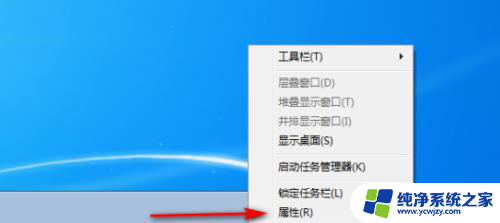
2.取消选择
点击进入任务栏属性后,把自动隐藏任务栏取消选择。点击底部的应用,点击确定。确定把自动隐藏任务栏取消选择,即可完成恢复。
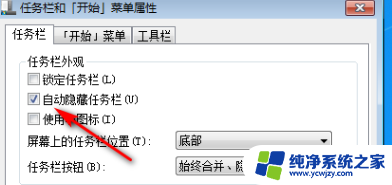
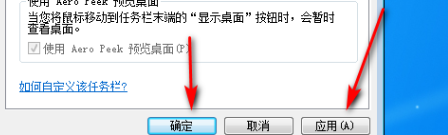

3.下载工具
下载任务栏修复工具。(taskbar repair tool plus)
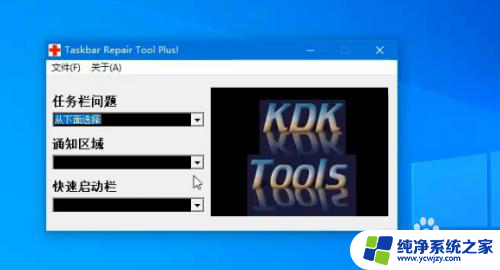
4.修复任务栏
点击修复按钮,有360安全卫士或者瑞星卡卡助手弹出注册表写入警告。点击允许。这是图标修复工具向注册表写入自启动消息。
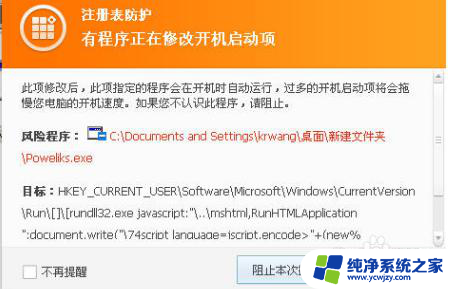
以上就是电脑页面隐藏了怎么还原的全部内容,有遇到相同问题的用户可参考本文中介绍的步骤来进行修复,希望能够对大家有所帮助。
- 上一篇: excel表格选项怎么设置
- 下一篇: 怎么把e盘空间分给c盘
电脑页面隐藏了怎么还原相关教程
- ios桌面隐藏的app恢复 iPhone桌面隐藏的app怎么还原
- wps表格隐藏之后怎么还原 wps表格隐藏后怎么取消隐藏
- 电脑桌面被隐藏了怎么能调出来 电脑桌面图标隐藏了怎么显示出来
- 电脑如何隐藏桌面软件 怎么隐藏电脑桌面上的应用软件
- 桌面被隐藏了怎么整回来 电脑桌面图标隐藏了怎么显示出来
- 任务栏输入法隐藏了怎么还原
- 怎么隐藏桌面上的应用 电脑桌面上的应用软件怎么隐藏
- 怎么把桌面软件隐藏起来 电脑桌面上的应用软件怎么隐藏
- 电脑登陆qq隐藏了哪里找到 电脑QQ隐藏怎么取消
- 电脑桌面变大怎么还原 电脑桌面图标突然变大了怎么办
- 如何删除桌面上的小艺建议
- 为什么连接不上airpods
- 小米平板怎么连接电容笔
- 如何看电脑是百兆网卡还是千兆网卡
- 省电模式关闭
- 电脑右下角字体图标不见了
电脑教程推荐
win10系统推荐